Spis treści
I den här artikeln får du lära dig:
- #1. Förbered en ny disk eller partition för kloning av Windows 11
- #2. Ladda ner och installera gratis Windows 11 Cloning Software
- #3. Guide för att klona Windows 11 gratis
- #4. Gör Windows 11 startbart
Windows 11 är den senaste Windows-versionen och är redan hyllad över hela världen för sina nya funktioner och verktyg. Vi har goda nyheter om du letar efter ett sätt att klona Windows 11 gratis . Även om Windows 11 saknar ett inbyggt kloningsverktyg, finns det ett sätt att klona Windows 11 utan krångel. Den här artikeln kommer att förklara den enklaste och snabbaste metoden för att klona Windows 11.
Med hjälp av proceduren som förklaras i den här artikeln kan du klona Windows 11 gratis på cirka 15 till 30 minuter, även om du är en grundläggande Windows-användare. Du kan också klona alla andra Windows-versioner genom denna process.
Hur klonas Windows 11 gratis? Din fullständiga guide är här
Det finns många fördelar och anledningar till varför du bör föredra att klona ditt Windows OS istället för att installera det från början. Det kommer att rädda dig från besväret med att omkonfigurera och installera om dina nödvändiga program. Om du tycker att processen att klona Windows 11 gratis är komplex, har vi delat upp processen i dessa fyra delar för att göra det enklare för dig:
- #1. Förbered en ny disk eller partition
- #2. Ladda ner och installera gratis Windows 11 Cloning Software
- #3. Klona Windows 11 gratis
- #4. Ställ in Windows 11 startbar på ny disk eller partition

Innan du startar processen, välj var du vill klona Windows 11. Ska du använda en ny disk eller en ny partition på samma disk? Vi kommer att förklara metoderna för att klona Windows 11 för båda situationerna. Dela den här handledningen för att hjälpa fler av dina vänner att flytta Windows 11 till en ny disk gratis nu:
#1. Förbered en ny disk eller partition för kloning av Windows 11
För att starta Windows 11-kloningen måste du först förbereda den riktade partitionen eller disken. Om du tänker använda en ny disk, till exempel en SSD, måste du ansluta den till din dator och initiera den.
När du använder en ny partition på samma disk måste du formatera och rensa upp en befintlig partition för att få plats. För att klona Windows 11 på en ny disk, använd dessa steg för att initiera den nya disken på din dator:
Steg 1: När du har anslutit den nya skivan till din dator, slå på den och använd "Win + X"-tangenten. Hitta och klicka på "Diskhantering" från menyn som visas.

Steg 2: Navigera till din nya disk i Diskhantering och högerklicka på den. Därefter måste du välja "Initialisera" för att starta diskinitieringsguiden. Under processen väljer du samma partitionsstil som skivan som innehåller Windows 11.

Steg 3: När disken har initierats, högerklicka på den och välj "Ny enkel volym" för att skapa en ny partition på disken.
Om du använder samma disk men en ny partition för att klona Windows 11 gratis , följ dessa steg för att formatera och rensa upp en befintlig partition:
Steg 1: Använd Windows sökfält för att öppna "Diskhantering" och navigera till den partition du vill formatera. Högerklicka på den riktade partitionen och välj "Formatera".
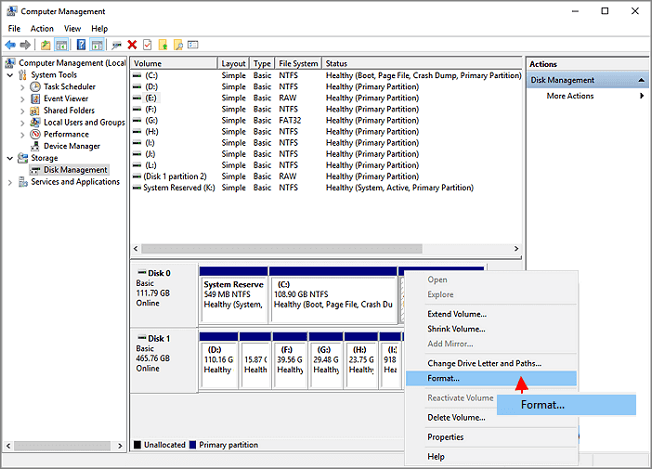
Steg 2: I formatfönstret, avmarkera "Utför snabbformatering" och tryck på "OK" för att starta processen. När partitionen är formaterad kan du använda den för att klona Windows. Om du vill skapa en ny partition måste du ta bort den gamla.
Steg 3: Högerklicka på partitionen och välj "Ta bort volym". När partitionen har tagits bort högerklickar du på det otilldelade utrymmet och väljer "New Simple Volume" för att skapa en ny partition.
#2. Ladda ner och installera gratis Windows 11 Cloning Software
Du kommer att behöva pålitlig Windows 11-kloningsprogramvara för att klona Windows 11 gratis , eftersom Windows 11 inte har ett inbyggt kloningsverktyg. Lyckligtvis har vi hittat det bästa verktyget för dig att använda, vilket är EaseUS Partition Master Free . Du kan ladda ner det här verktyget gratis för att klona Windows 11. Det har en enkel och snabb Windows 11-kloningsprocess och erbjuder många fler funktioner för att göra processen smidigare.
Framträdande nyckelfunktioner
- Allokera diskutrymme: Funktionen "Allokera utrymme" låter dig ta oallokerat utrymme från en partition och allokera det till en annan på samma disk. Dina data i partitionerna kommer inte att påverkas under utrymmestilldelningen.
- Kontrollera diskhälsa: Du kan alltid vara medveten om hur din hårddisk mår med hjälp av funktionen "Diskhälsa". Den kan användas för att identifiera problem med hårddisken och vidta lämpliga åtgärder för att lösa dem.
- Testa diskhastighet: Genom att använda "DiskMark"-funktionen i EaseUS Partition Master kan du ta reda på hårddiskens läs- och skrivhastighet. Med detta kommer du att kunna avgöra om en långsam hårddisk är orsaken till din långsamma dator.
- Kontrollera filsystemfel: EaseUS Partition Master tillhandahåller ett omfattande verktyg för att upptäcka filsystemfel på din hårddisk. Du kan enkelt upptäcka och lösa fel som ogiltiga filer, full disk, oförmögen att läsa eller skriva, etc.
- 4K-justering: Om du använder SSD, men systemet fortfarande fungerar långsamt, kan skräpdata på SSD hämma dess prestanda. Genom att utföra 4K-justering på din SSD genom EaseUS Partition Master kan du rensa all skräpdata och återställa SSD:ns hastighet.
#3. Guide för att klona Windows 11 gratis
Nu när du har din måldisk redo och även installerat en av de bästa gratis SSD-kloningsprogramvaran - EaseUS Partition Master på din PC. Det är dags att klona Windows 11. Nedan har vi förklarat processen i enkla steg för alla typer av Windows-användare:
Steg 1. Välj "Klona" från menyn till vänster. Klicka på "Klona partition" och "Nästa".
Steg 2. Välj källpartitionen och klicka på "Nästa".
Steg 3. Välj din målpartition och klicka på "Nästa" för att fortsätta.
- Om du klonar partitionen till den befintliga partitionen bör du överföra eller säkerhetskopiera data före kloning för att förhindra att den skrivs över.
- Kontrollera varningsmeddelandet och bekräfta "Ja".
Steg 4. Klicka på Start och vänta tills klonen är klar.
Du kan kontrollera hur man klona en partition eller systemreserverad partition i denna videohandledning.
Vid sidan av kloning av Windows 11, gör EaseUS Partition Master också att du kan klona äldre versioner av operativsystem till en ny disk, till exempel klona Windows 10 till SSD-fri .
#4. Gör Windows 11 startbart
För att säkerställa att ditt nyligen klonade Windows 11 startas när din dator startar om, måste partitionen eller disken som innehåller Windows 11 tilldelas högsta startprioritet. Det kan göras genom BIOS-inställningar med hjälp av följande steg:
Steg 1: Starta om din dator efter kloning av Windows 11 och använd BIOS-nyckeln för att starta BIOS-inställningarna på din dator. Beroende på ditt datormärke kan BIOS-nyckeln vara DEL, F1, F2, F10 eller F12.
Steg 2: Hitta fliken "Boot" i dina BIOS-inställningar med hjälp av piltangenterna och leta reda på alternativet "Boot Device Priority". Alternativnamnet kan skilja sig åt för olika märken.
Steg 3: Här måste du tilldela disken eller partitionen som innehåller Windows 11 högsta prioritet med hjälp av tangenten "+" eller "-". När du är klar trycker du på "F10" för att spara och avsluta BIOS och starta om datorn.

Har du problem? Professionella tekniker står till hands för att hjälpa till. Anslut med dem med hjälp av supportalternativet som finns här.
EaseUS OS eller Disk Cloning Online Services
Klicka här för att kontakta EaseUS Partition Master-experter gratis
EaseUS-experter finns tillgängliga för att förse dig med en-till-en manuella tjänster (24*7) och hjälpa till att lösa startproblem med system- eller diskkloning. Våra experter kommer att erbjuda dig gratis utvärderingstjänster och effektivt diagnostisera och lösa diskkloning eller systemdiskstartsproblem med hjälp av deras decenniers erfarenhet.
- 1. Måldisken blir omstartbar eller så startar SSD inte efter klonning.
- 2. Måldisken kan inte startas efter att ha utfört anpassade partitionsoperationer.
- 3. Att sömlöst klona OS-disken till ny enhet och starta PC utan problem.
Slutlig dom
Att klona Windows 11 när du byter dator eller uppgraderar hårddisken är snabbare och mer fördelaktigt än att installera om den. Med hjälp av ett professionellt verktyg som EaseUS Partition Master tar processen inte mer än 15 minuter, och du kommer att kunna klona Windows 11 gratis . EaseUS Partition Master hjälper dig i varje steg i processen, från att skapa partitioner till att optimera din hårddisk.
Vanliga frågor om Clone Windows 11 Free
Eftersom kloning av Windows 11 kan vara en svår uppgift för nya Windows-användare, har vi besvarat några vanliga frågor nedan om kloning av Windows 11 gratis :
1. Har Windows 11 ett klonverktyg?
Nej, det finns inget inbyggt klonverktyg tillgängligt i Windows 11. Du måste använda ett pålitligt kloningsverktyg från tredje part för att klona Windows 11. EaseUS Partition Master låter dig klona Windows 11 gratis med en enkel kloningsprocedur.
2. Hur klonas Windows 11 till NVMe SSD?
För att klona Windows 11 till en NVMe SSD måste du först ansluta disken till din dator. Initiera den sedan med samma partitionsstil som enheten som innehåller Windows 11 och använd EaseUS Partition Master för att klona Windows 11. Slutligen ställer du in din NVMe SSD som startenhet via BIOS.
3. Vilken är den bästa kloningsmjukvaran för Windows 11?
EaseUS Partition Master är den bästa kloningsmjukvaran för Windows 11. Den erbjuder inte bara en lättanvänd kloningsprocess, den är också tillgänglig gratis att ladda ner och använda. Det här verktyget hjälper dig också att skapa, ta bort eller slå samman partitioner på din dator.
Powiązane artykuły
-
[Ny] Få 2024 officiella EaseUS Partition Master License Code, seriell nyckel här!
![author icon]() Joël/2024/12/22
Joël/2024/12/22
-
Topp 7 bästa programvara för partitionsåterställning för Windows 11/10/8/7 2024
![author icon]() Joël/2024/10/25
Joël/2024/10/25
-
GRATIS MBR-reparationsverktyg: Hur man fixar MBR på intern och extern hårddisk
![author icon]() Joël/2024/09/27
Joël/2024/09/27
-
Startreparation för Windows 11/10: Åtgärda UEFI-startproblem på Windows 11/10/8/7
![author icon]() Joël/2024/10/23
Joël/2024/10/23
